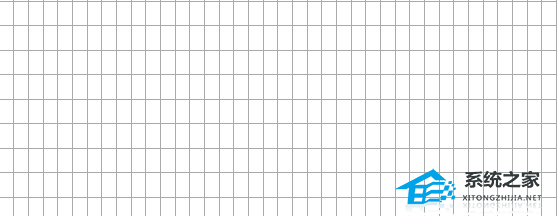Word怎么生成格子线?Word设置网格线的方法
Word怎么生成格子线?近期有用户想要使用Word绘制网格线,但是不知道应该如何操作,其实方法很简单,下面我们就一起来看看这篇Word设置网格线的方法吧,相信你很快就可以学会的!
Word怎么生成格子线?近期有用户想要使用Word绘制网格线,但是不知道应该如何操作,其实方法很简单,下面我们就一起来看看这篇Word设置网格线的方法吧,相信你很快就可以学会的!
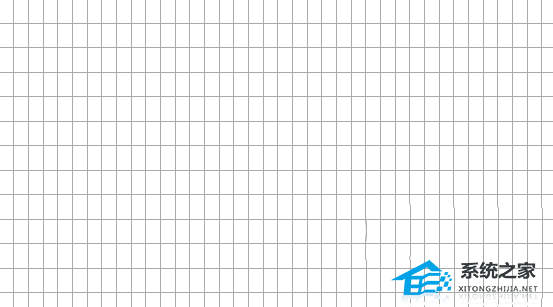
1、点击【页面布局】,点击【页面设置框】下面的小箭头。
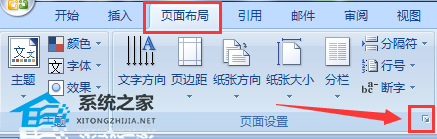
2、页面设置框出现后,点击【文档网格】,然后点击【绘图网格】。

3、在【屏幕显示网格线】前面打钩,点击确认,这样网格就做好了。
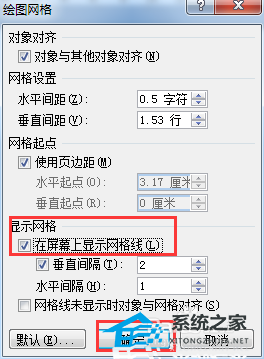
4、做出来的网格是有页边距的。
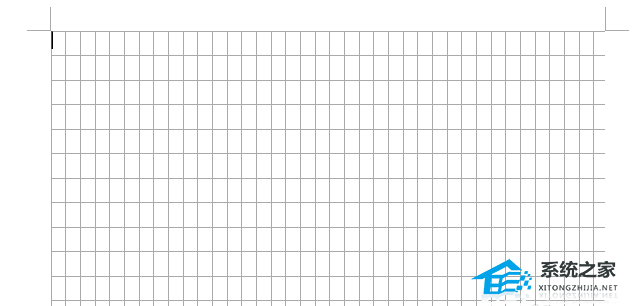
5、如果要去掉页边距,在绘图网格界面的时候,去掉【使用页边距】前面的钩。
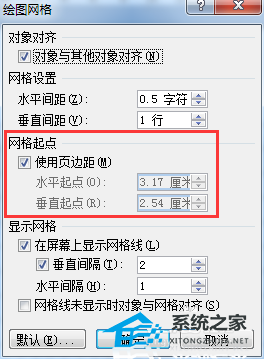
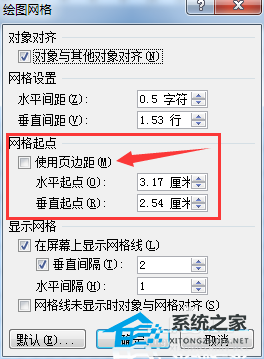
6、这样没有页边距的网格就画好了。